Разные приемы работы
1.Дублируем кнопки в меню. Выделяем кнопку меню в окне Menu в программе авторинга Adobe Encore CS6.

Удерживая клавишу Alt тянем кнопку на новое место и отпускаем кнопку мыши, будет создан дубликат кнопки:

2.Зацикливание и анимация фона меню. Итак, имеем DVD меню с анимированными кнопками:
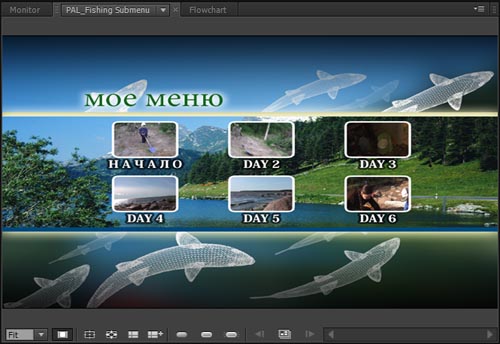
Импортируем видео для фона, Ctrl+I выбираем видео и нажимаем на кнопку: Открыть.
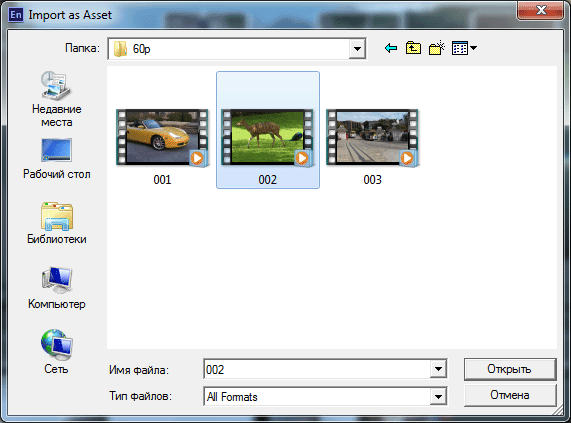
Далее, удерживаем клавишу Alt и тянем импортированное видео на меню в палите Menu.
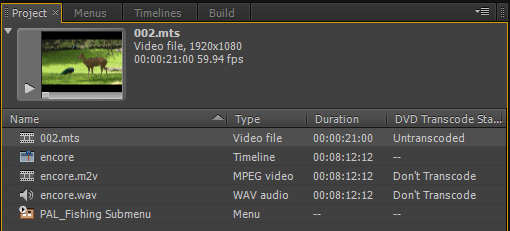
В свойствах меню в закладке Motion можно будет увидеть в полях Video / Audio прописанный видеоклип.
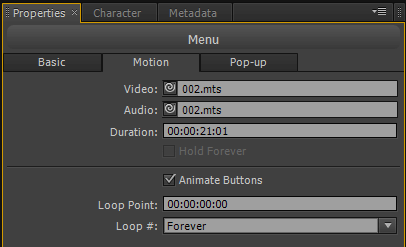
Если картинка фона не сменилась идем и смотрим что там отображается в панели слоев Layers, в данном случае отключен фоновый слой (видео).
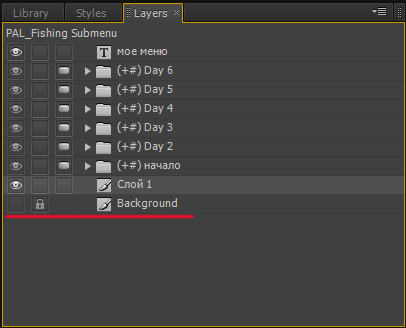
Выделяем меню в окне проекта и нажимаем на кнопку: Edit Menu in Photoshop.
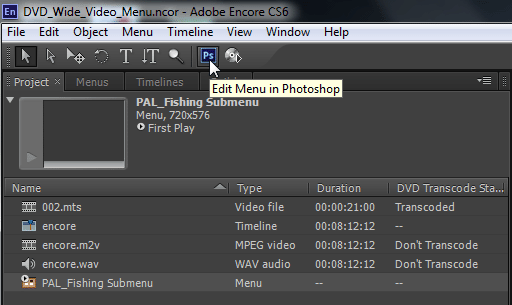
Запустится фотошоп, где есть возможность отключить слой с фоном и включить слой с видео:
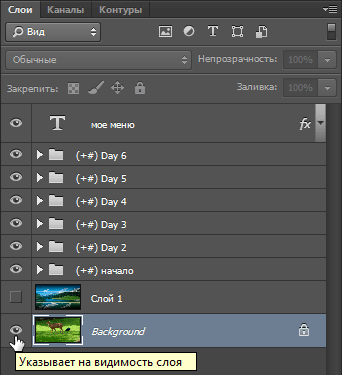
Если слой не соответствует границам кадра (из-за даунскалинга HD > SD), то сначала проверяем PAR: Просмотр > Попиксельная пропорция:

Если все там правильно, то необходимо растянуть основной слой, для этого делаем по нему двойной клик, подтвержаем изменение Background на Слой 0.
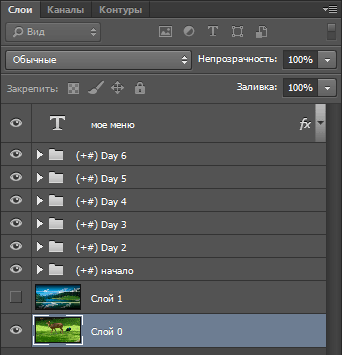
При выделенном слое, выполняем команду: Редактирование > Свободное трансформирование (Ctrl+T) и растягиваем границы слоя вправо и влево, чтобы убрать черные бока. Подтверждаем кадрирование. И сохраняем документ, Ctrl+S. Выходим из фотошопа, Ctrl+Q. И в панели меню Adobe Encore видим фон без черных полос.
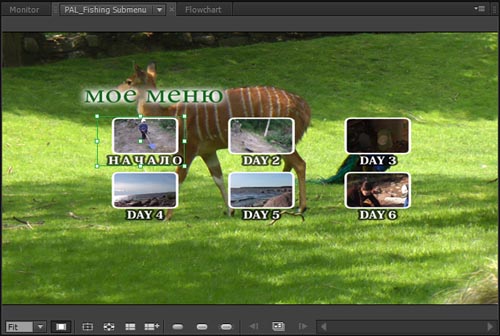
В свойствах меню линкуем параметр End Action на таймлайн с видео, конкретно на первую кнопку: начало.
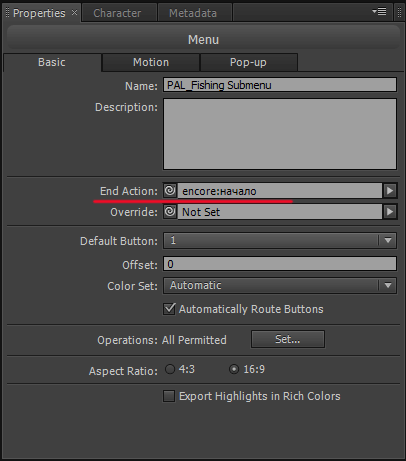
Для просчета меню выполняем команду: File > Render > Motion Menu.
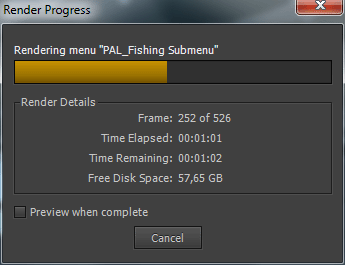
Загрузка процессора при просчете меню в формат Mpeg2 всего 21%.
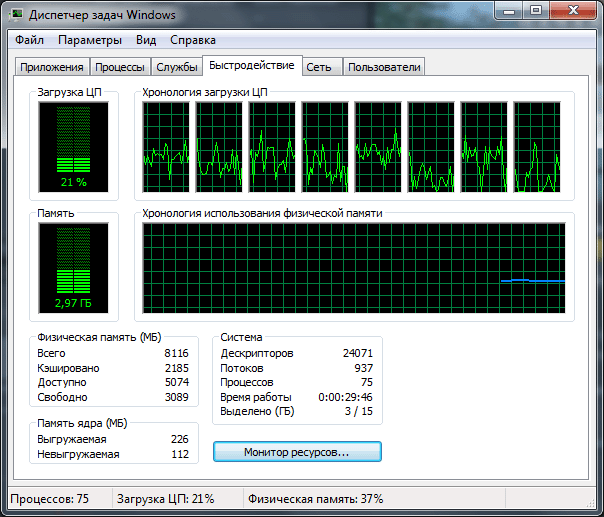
Для предварительного просмотра меню, выполняем команду: File > Preview (Alt+Ctrl+Space).
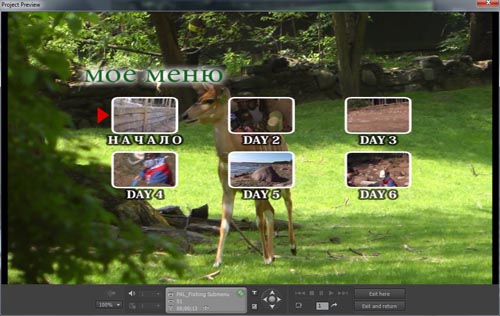
Если мы хотим, чтобы кнопки появлялись например через 5 секунд при проигрывании меню, то выставляем, Loop Point: 00:00:05:00, для первого проигрывания меню.
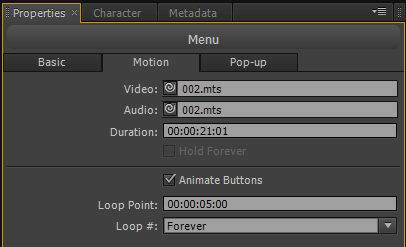
Читаем далее.
